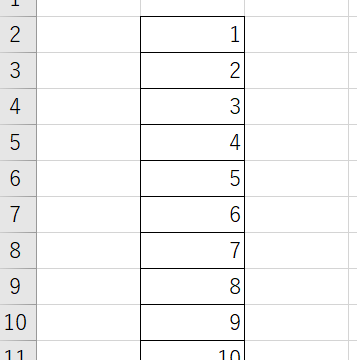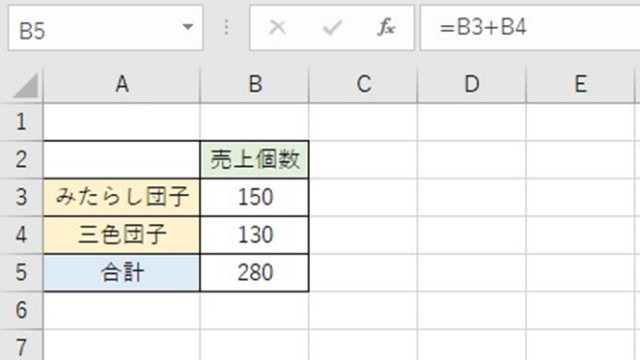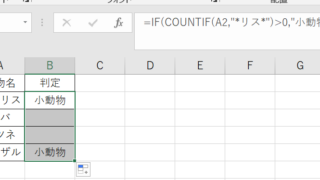エクセルでデータを扱っていると、「複数の掛け算をまとめて処理したい」「列方向や行方向に一括で計算したい」「掛け算の結果を合計したい」といった場面に遭遇することはありませんか?
この記事では【Excel】エクセルで掛け算をまとめて(関数で一括・一気も;合計: 列方向や行方向)する方法について解説していきます。
ポイントは
・SUMPRODUCT関数で掛け算と合計を同時処理
・列方向・行方向の一括計算はオートフィルで効率化
・配列数式で複数セルに一気に数式を適用
です。
それでは詳しく見ていきましょう。
目次
エクセルで掛け算をまとめて計算する方法1【SUMPRODUCT関数で掛け算と合計を同時に】
エクセルで複数の掛け算を行い、その結果を合計する最も効率的な方法が、SUMPRODUCT関数を使うことです。
SUMPRODUCT関数は複数の範囲を掛け算してから合計するため、単価×数量の合計金額など、ビジネスシーンで頻繁に使う計算を1つの数式で処理できます。
例えば、以下のようなデータがあるとします。
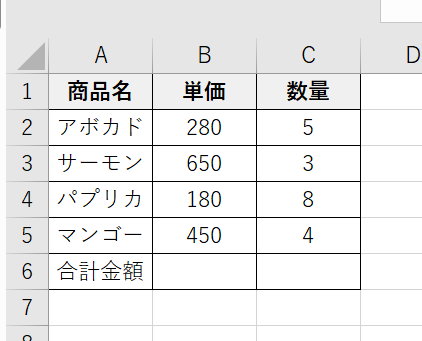
このデータで各商品の単価×数量を計算し、すべての金額を合計したい場合、この方法を使えば簡単に実現できるでしょう。
解決方法
具体的な手順を見ていきましょう。
まず、合計金額を表示したいセル(例としてB7)に以下の数式を入力します。
=SUMPRODUCT(B2:B5,C2:C5)
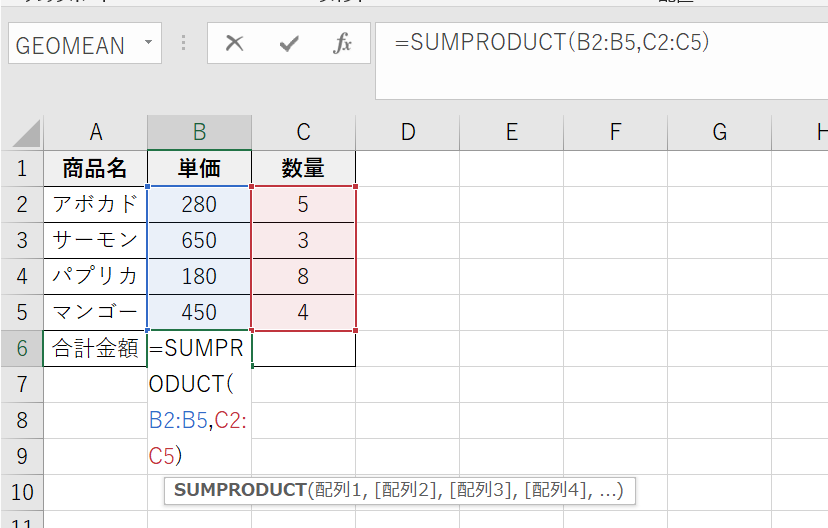
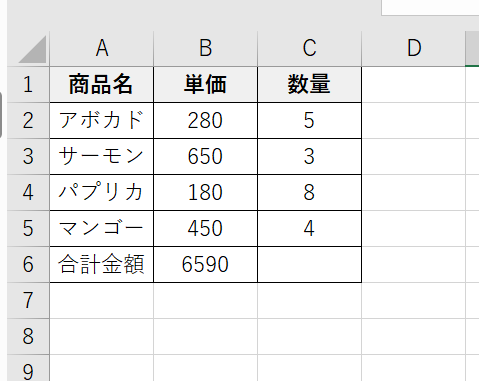
この数式は、B2からB5の単価とC2からC5の数量を各行ごとに掛け算し、その結果をすべて合計します。
SUMPRODUCT関数の構文は「=SUMPRODUCT(配列1,配列2,…)」となっています。各配列の対応する要素同士を掛け算してから、すべての結果を足し合わせるわけです。
計算結果は以下のようになります。
この計算は、(280×5)+(650×3)+(180×8)+(450×4)=1400+1950+1440+1800=6590という流れになります。
3つ以上の列を掛け算する場合
単価×数量×係数のように、3つ以上の列を掛け算してから合計したい場合も、SUMPRODUCT関数で対応できます。
=SUMPRODUCT(B2:B5,C2:C5,D2:D5)
また、特定の条件に合う行だけを計算対象にすることも可能です。
=SUMPRODUCT((A2:A5=”アボカド”)*(B2:B5)*(C2:C5))
この数式は、商品名が「アボカド」の行だけを掛け算して合計します。条件部分が1(真)または0(偽)を返すため、条件に合わない行は自動的に0になるわけです。
エクセルで掛け算を列方向に一括計算する方法2【列全体への数式適用と合計】
複数の行に対して同じ掛け算を一気に適用したい場合もあるでしょうか?
そんな時に役立つのが、列方向への一括計算とSUM関数の組み合わせです。
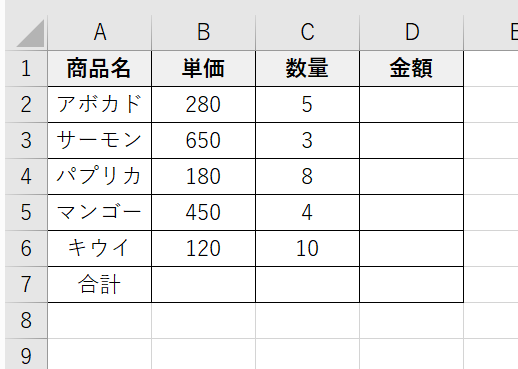
100行、1000行のデータがあっても、効率的に処理できる方法があります。
解決方法
「ホーム」タブをクリックして、最初の計算結果を表示したいセルに移動します。
D2セルに以下の掛け算の数式を入力します。
=B2*C2
D2セルの右下にマウスカーソルを合わせて、フィルハンドル(黒い十字)が表示されたらダブルクリックします。
隣接するデータがある最終行まで自動的に数式がコピーされるわけです。
計算結果は以下のようになります。
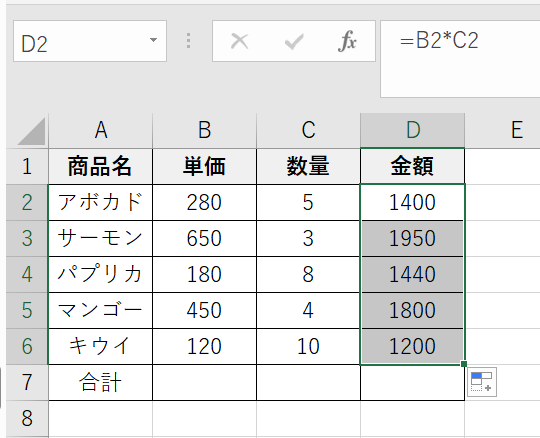
列方向の計算結果を合計したい場合は、D7セルに以下の数式を入力します。
=SUM(D2:D6)
これで金額列の合計が自動的に計算されます。
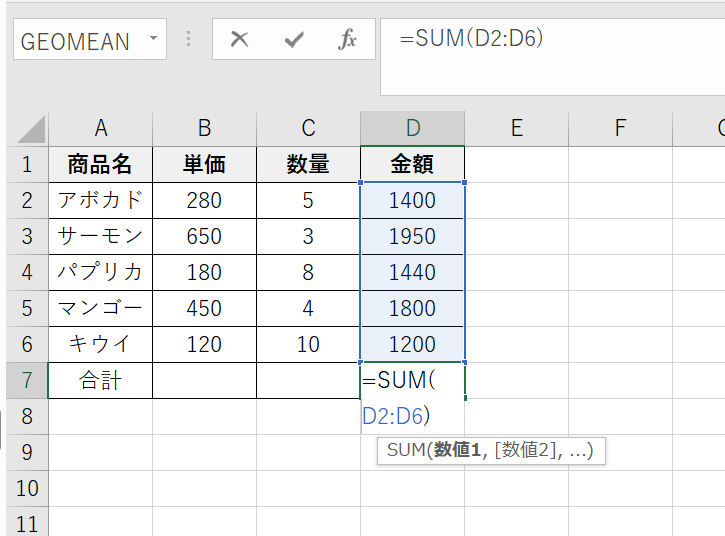
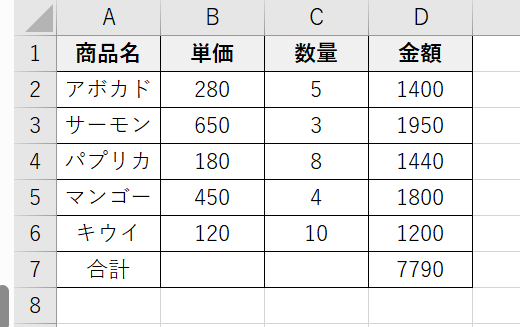
より高速な方法として、範囲を選択してから一括入力する方法もあります。
D2セルに「=B2*C2」と入力した後、D2からD6までをドラッグで選択し、「Ctrl + D」を押せば一気に数式がコピーされます。
選択範囲に一括コピー: Ctrl + D
また、配列数式を使った方法も可能です。D2からD6を選択し、数式バーに「=B2:B6*C2:C6」と入力して「Ctrl + Shift + Enter」を押せば、すべてのセルに一度に数式が入力されるでしょうか。
固定値を掛ける場合の列方向計算
すべての行に同じ値(例えば消費税率1.1)を掛けたい場合は、絶対参照を使います。
=B2*$F$1
F1セルに税率を入力しておけば、この数式をコピーしても参照先が固定されます。
絶対参照の「$」記号は、セル参照を入力した後に「F4」キー(パソコンによっては「Fn + F4」)を押すことで簡単に設定できるため、手入力するより効率的かもしれません。
エクセルで掛け算を行方向に一括計算する方法3【行全体への数式適用と合計】
列方向だけでなく、行方向に複数のセルを掛け算したい場合もあるでしょう。
そんな時には、行方向への一括計算とPRODUCT関数の組み合わせが便利です。
行方向の計算では、複数の係数を順番に掛けていく処理がよく使われます。
例えば、以下のようなデータがあるとします。
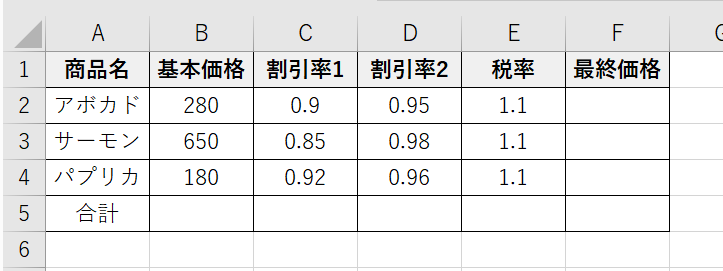
基本価格に複数の係数を行方向に掛け算して、最終価格を計算したい場合を考えてみましょう。
解決方法
「ホーム」タブをクリックして、計算結果を表示したいセルに移動します。
F2セルに以下のPRODUCT関数を入力します。
=PRODUCT(B2:E2)
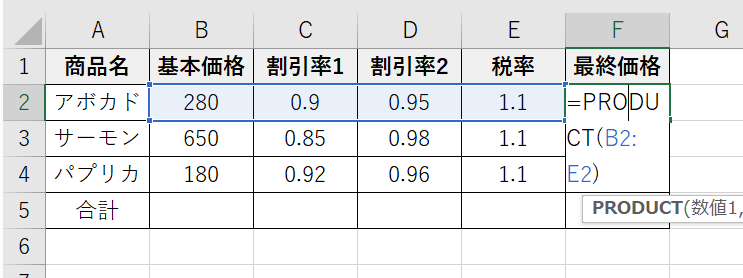
PRODUCT関数を使えば、B2からE2までの行方向の範囲をすべて掛け算できるわけです。
通常の掛け算記号を使うと「=B2*C2*D2*E2」と長くなりますが、PRODUCT関数なら簡潔に記述できます。
数式を下方向にコピーすれば、各商品の最終価格が自動的に計算されます。
F2セルの数式を選択して、フィルハンドルをダブルクリックすれば、データがある最終行まで一気にコピーされます。
行方向の計算結果を合計したい場合は、F5セルに以下の数式を入力します。
=SUM(F2:F4)
これで最終価格列の合計が自動的に計算されます。
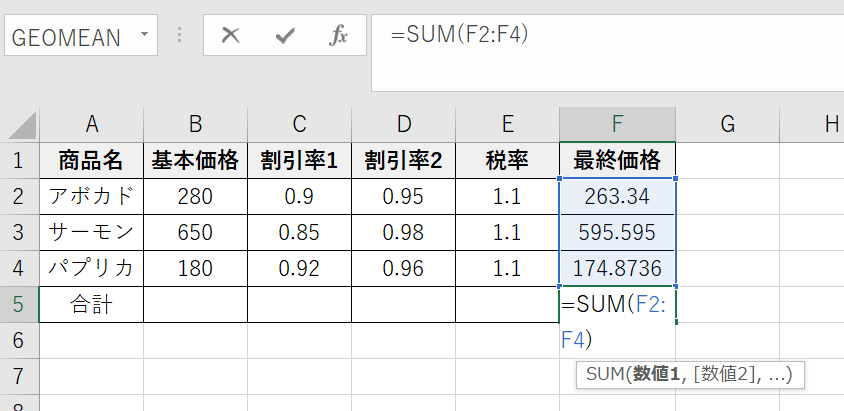
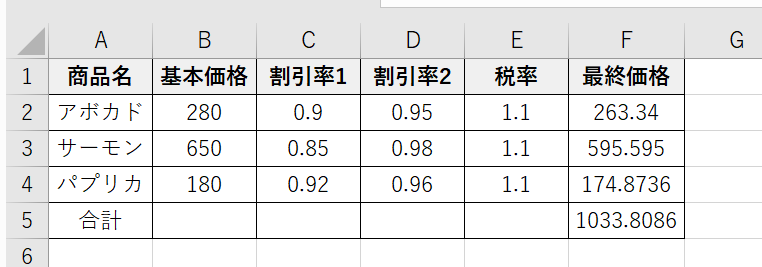
また、行方向と列方向を組み合わせた計算も可能です。
=PRODUCT(B2:D2)*$E$1
この数式は、B2からD2を掛け算した後、さらにE1セル(固定値)を掛けます。絶対参照を使うことで、数式をコピーしても参照先が変わらないわけです。絶対参照は「F4」キー(パソコンによっては「Fn + F4」)で設定できます。
さらに、条件付きで掛け算する方法もあります。
=IF(B2>500,PRODUCT(B2:E2),B2)
この数式は、基本価格が500を超える場合のみ係数を掛け、それ以外は基本価格をそのまま表示します。
特定の列だけを掛け算から除外したい場合は、範囲を分けて指定しましょうか。
=B2*PRODUCT(C2:E2)
この数式は、B2セルとC2からE2の範囲を別々に処理します。
まとめ エクセルで掛け算を一括・一気に(合計: 列方向や行方向)計算する方法
エクセルで掛け算をまとめて一括・一気に計算する方法をまとめると、SUMPRODUCT関数で掛け算と合計を同時処理すれば1つの数式で複数の掛け算結果を合計でき、条件付き計算にも対応可能です。
また、列方向への一括計算ではオートフィル機能のダブルクリックで瞬時に数式をコピーでき、Ctrl + Dのショートカットキーで選択範囲に一気に適用し、SUM関数で合計を簡単に算出できます。
さらに、行方向への一括計算ではPRODUCT関数を使えば複数の係数を簡潔に掛け算でき、絶対参照(F4キーまたはFn + F4キー)と組み合わせれば固定値との計算も効率的に処理できます。
これらの方法を状況に応じて使い分けていけば、ほとんどのケースで掛け算のまとめ計算問題を解決できます。
特にSUMPRODUCT関数は掛け算と合計を同時に行えるため、売上計算や在庫計算など実務で頻繁に使う処理に最適で、まずこの関数をマスターすることをおすすめします。
ただし、大量のデータを処理する場合は計算負荷に注意が必要なため、不要な範囲を含めないよう範囲指定を適切に行うことも大切でしょう。
エクセルの掛け算を一括処理する機能を正しく理解して、効率的なデータ計算を実現していきましょう!